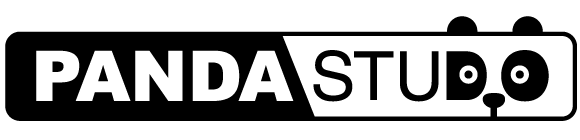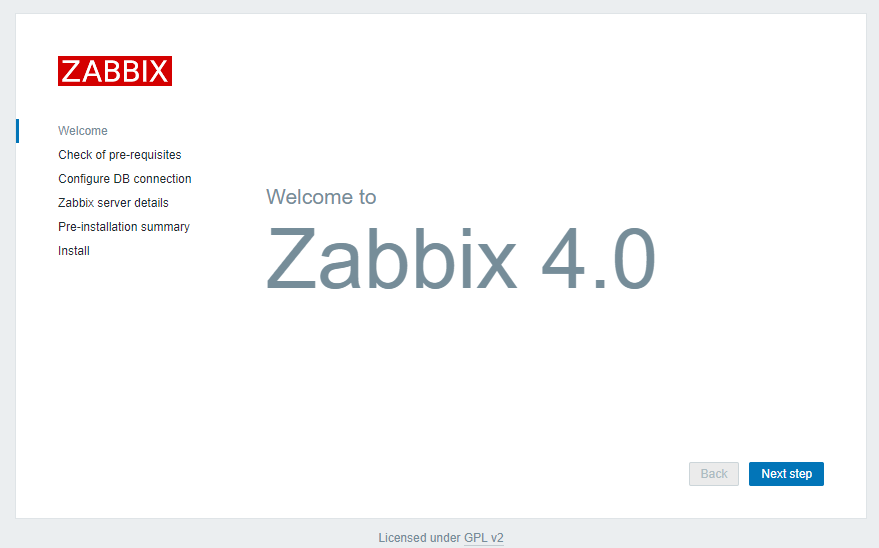こんにちは! パンダスタジオの中村です。
先日、Zabbixを使用したネットワーク監視についてご紹介しました。
またその2では、監視対象のホストを登録する方法を紹介致しました。
今回は、ローレベルディスカバリ機能を使用して、アイテム・トリガ・グラフを登録する方法をご紹介致します。
eスポーツ案件だと傘下PCが多いので、スイッチングハブの各ポートの監視をチマチマ手動登録するの大変なので。
今回の設定は Pocketstudio.jp log3 の 【ZABBIX】やっぱりLLD(ローレベルディスカバリ)は最高だぜ!を参考に致しました。有難いことです。
Zabbixの設定 (の前に) 監視対象機器でSNMPの許可
さて、今回はYAMAHA SWX3200シリーズを監視したいと思いますので、コマンドリファレンスを元に、設定を行います。
5.1 SNMPv1 設定例
SNMPv1によるネットワーク監視を以下の条件で実現します。読み出し専用のコミュニティ名”public”を設定します。
トラップの送信先を”192.168.100.11″に設定し、トラップのコミュニティ名を”snmptrapname”とします。Yamaha(config)# snmp-server community public ro … 1
Yamaha(config)# snmp-server host 192.168.100.11 traps version 1 snmptrapname … 2
IPアドレスやコミュニティ名は適宜変更ください。
Zabbixの設定
Zabbixの設定は、ホストの追加を行います。
これは、前回やったものと一緒ですね。
SNMPインターフェースの設定を行います。
![]()
また、テンプレートの設定を行います。

あとは待つだけです。
はい、如何でしたでしょうか。認識したらアイテムやグラフ、トリガーが増えます。
認識(この場合は発見?)には時間がかかるばあいがあります
しばらく経っても認識しない場合、監視対象の設定を確認してください。
ホストの画面で SNMP がグリーンになっていれば何れ認識されると思います。
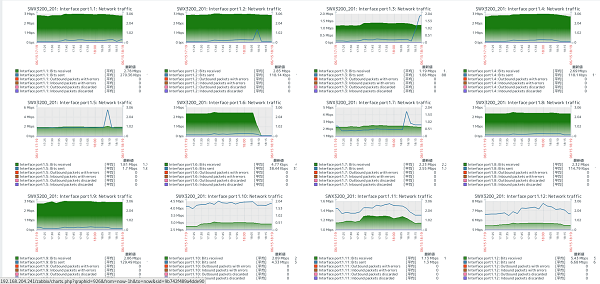
というワケで、スイッチングハブのポート毎の流量を監視しているスクリーンです。
パンダスタジオでは、eSorts案件に対応した、高速インターネット回線のご相談も承ります。詳細は、以下のURLをご覧ください。
eスポーツ対応、ネットワーク工事 承ります。
https://www.pandastudio.tv/business/esports/esports_network/
浜町スタジオ Aスタジオ
https://www.pandastudio.tv/studio/astudio/
浜町スタジオ Bスタジオ
https://www.pandastudio.tv/studio/bstudio/